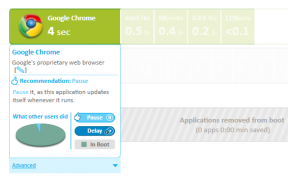5 parasta tapaa korjata Find My iPhone ei toimi
Sekalaista / / May 20, 2022
Find My iPhone on Applen tarjoama erinomainen palvelu, joka auttaa sinua tekemään sen, mitä nimi ehdottaa – löytää iPhonesi, kun se katoaa. Voit poistaa iPhonesi käytöstä, poistaa sen tiedot ja jopa löytää likimääräisen sijainnin kartalta.

Vaikka ominaisuus on erittäin hyödyllinen, et halua sen epäonnistuvan, kun sitä eniten tarvitset. Tässä on joitain tärkeitä vaiheita, joilla voit varmistaa Find My iPhone -toiminnon ja korjata ongelman, jos Find My iPhone ei toimi laitteessasi. Ennaltaehkäisy on aina parempi kuin hoito, joten on hyvä ottaa nämä asetukset käyttöön.
1. Varmista, että iCloud ja Find My iPhone ovat käytössä
iPhonesi on oltava kirjautuneena Apple-tilille, jotta Find My iPhone toimii. On myös tärkeää, että iCloud- ja Find My iPhone -kytkimet ovat käytössä, jotta ominaisuus toimisi. Näin voit ottaa molemmat käyttöön iPhonessasi.
Vaihe 1: Avaa Asetukset-sovellus iPhonessa ja napauta profiiliasi yläreunassa.

Vaihe 2: Jos et ole vielä tehnyt niin, kirjaudu sisään Apple-tilillesi ottaaksesi iCloud-synkronoinnin käyttöön. Jos iPhonesi näkyy laiteluettelossa, se on kirjautunut sisään onnistuneesti.

Vaihe 3: Napauta seuraavaksi Find My.
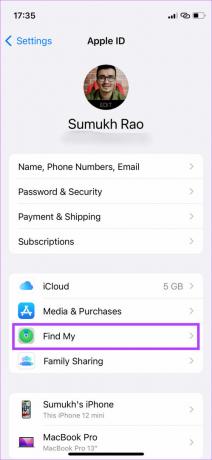
Vaihe 3: Valitse Find My iPhone ja ota käyttöön Find My iPhone- ja Find My Network vieressä olevat valitsimet.


Vaihe 4: Jos haluat ottaa Find My iPhone -ominaisuuden käyttöön eri laitteessa, joka on kirjautunut sisään samalla Apple ID: llä, valitse ensin laite.

Vaihe 5: Napauta sitten Etsi iPhoneni.
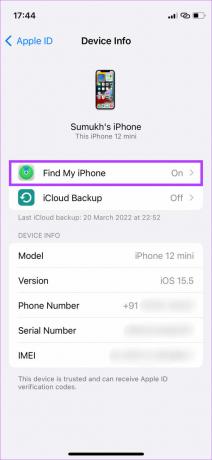
Vaihe 6: Ota kytkimet käyttöön vaiheessa 3 mainitulla tavalla.

Lähetä viimeinen sijainti -kytkimen ottaminen käyttöön ping-postittaa viimeisimmän tunnetun sijaintisi Applen palvelimille, jos iPhonesi akku on vähissä.
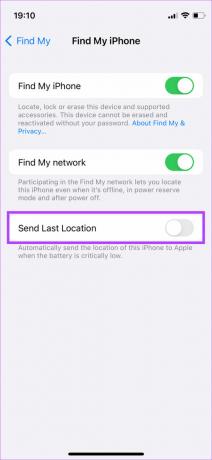
Tästä voi olla apua, jos iPhonesi akku on loppumassa ja haluat tietää sen likimääräisen sijainnin.
2. Päivitä iPhonesi iOS 15:een tai uudempaan
iOS 15:ssä Apple lisäsi mahdollisuuden paikantaa iPhonesi Find My iPhone -palvelun avulla, vaikka se olisi sammutettu. Tämä voi olla erittäin hyödyllistä, kuten aiemmin, jos joku sammutti iPhonen, voit nähdä vain viimeisimmän tunnetun sijainnin, jossa se käynnistettiin.
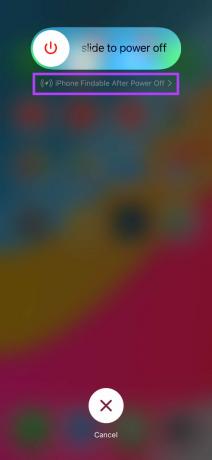
Joten päivitä iPhonesi iOS 15:een tai uudempaan, jotta Find My iPhone jatkaa toimintaansa, vaikka iPhone on sammutettu.
3. Kirjaudu sisään samalla iCloud-tilillä kuin iPhone
Yksi tärkeimmistä vaiheista, kun etsit kadonnutta iPhonea Find My iPhone -palvelun kautta, on kirjautua sisään Etsi verkkosivustoni käyttämällä samaa Apple ID: tä, jolla kirjauduit sisään iPhoneen. Toisen Apple ID: n käyttäminen ei näytä laitetta.
Jos et ole varma, mitä Apple ID: tä käytit iPhonessasi, tarkista Macin tai iPadin laiteluettelosta, onko iPhonesi yksi niistä. Jos on, se on sama Apple ID. Näin voit tarkistaa laiteluettelosi iPadilla.
Tarkista iPadin laiteluettelo
Vaihe 1: Avaa Asetukset-sovellus iPadissasi ja napauta profiiliasi vasemmassa ruudussa.

Vaihe 2: Vieritä alas oikeanpuoleista ruutua ja sinun pitäisi nähdä luettelo laitteista, jotka on linkitetty Apple ID: hen.

Tarkista Macin laiteluettelo
Vaihe 1: Napsauta Apple-logoa sovelluksen vasemmassa yläkulmassa.

Vaihe 2: Valitse Järjestelmäasetukset.

Vaihe 3: Napsauta Apple ID: tä.

Vaihe 4: Luettelo Apple ID: hen linkitetyistä laitteista näkyy vasemmassa ruudussa.

4. Ota sijaintipalvelut käyttöön iPhonessa
Koska Find My iPhone -laitteen täytyy näyttää iPhonesi sijainti kartalla, iPhonessa on oltava sijaintipalvelut käytössä. Näin voit ottaa sen käyttöön iPhonessasi.
Vaihe 1: Avaa Asetukset-sovellus iPhonessa ja vieritä alas Tietosuoja-osioon.
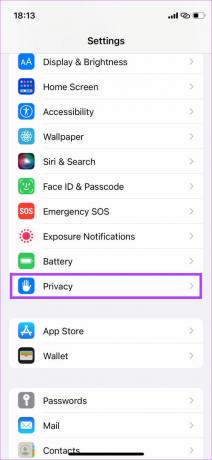
Vaihe 2: Napauta Sijaintipalvelut.
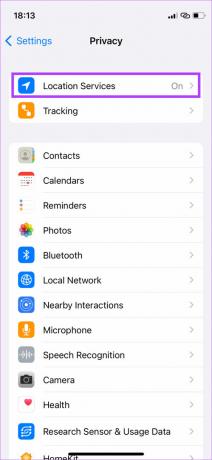
Vaihe 3: Ota nyt käyttöön kytkin Sijaintipalvelut-kohdan vieressä.

5. Aseta päivämäärä ja aika päivitettäväksi automaattisesti
Jotkut käyttäjät ilmoittavat, että Find My iPhone ei ole toiminut heille, koska iPhonen päivämäärää ja kellonaikaa ei ole päivitetty. Asettamalla päivämäärän ja kellonajan päivittymään automaattisesti tämän pitäisi estää. Näin voit tehdä sen.
Vaihe 1: Avaa Asetukset-sovellus iPhonessa ja valitse Yleiset-vaihtoehto.
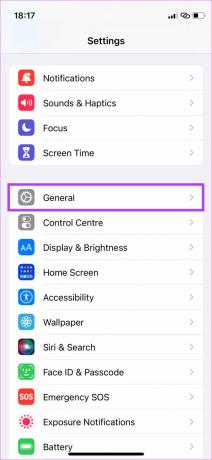
Vaihe 2: Siirry Päivämäärä ja aika -asetuksiin.
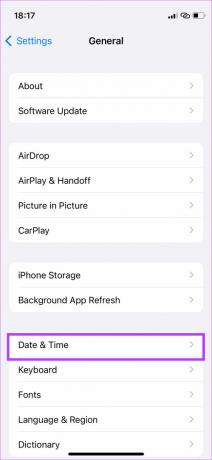
Vaihe 3: Kytke päälle Aseta automaattisesti -kohdan vieressä oleva kytkin.
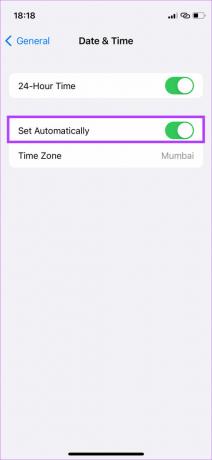
Etsi ja paikanna kadonnut iPhonesi
Olitpa kadottanut iPhonesi tai et, näiden vaiheiden noudattaminen varmistaa, että Find My iPhone toimii tarkoitetulla tavalla. Vaikka toivomme, että et koskaan menetä iPhoneasi, on aina hyvä olla valmis.
Päivitetty viimeksi 19. toukokuuta 2022
Yllä oleva artikkeli saattaa sisältää kumppanilinkkejä, jotka auttavat tukemaan Guiding Techiä. Se ei kuitenkaan vaikuta toimitukselliseen eheyteemme. Sisältö pysyy puolueettomana ja autenttisena.